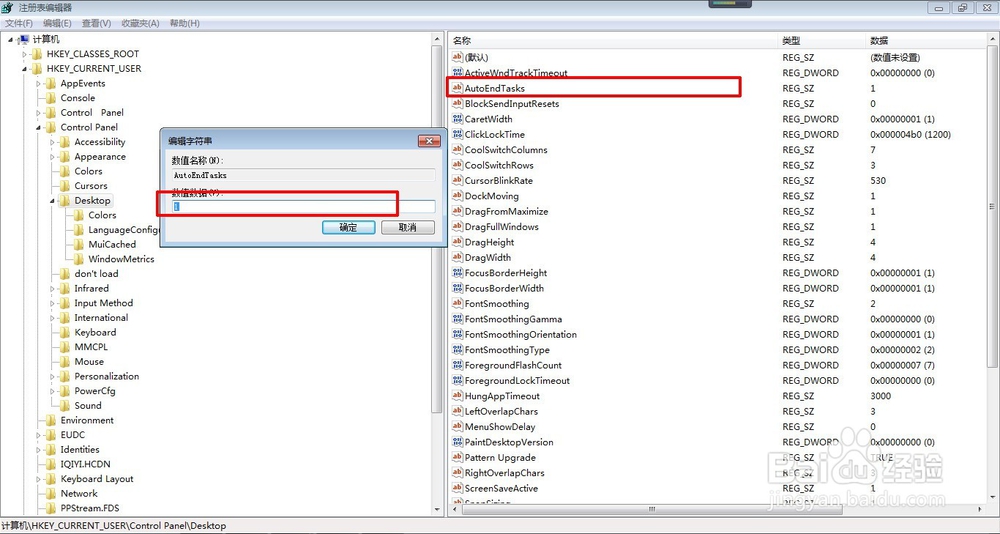自动关闭停止响应的软件 关闭更新的重启提示
1、关闭频繁弹出的系统更新提示框,可通过设置组策略实现:开始--运行,输入gpedit.msc打开组策略编辑器。
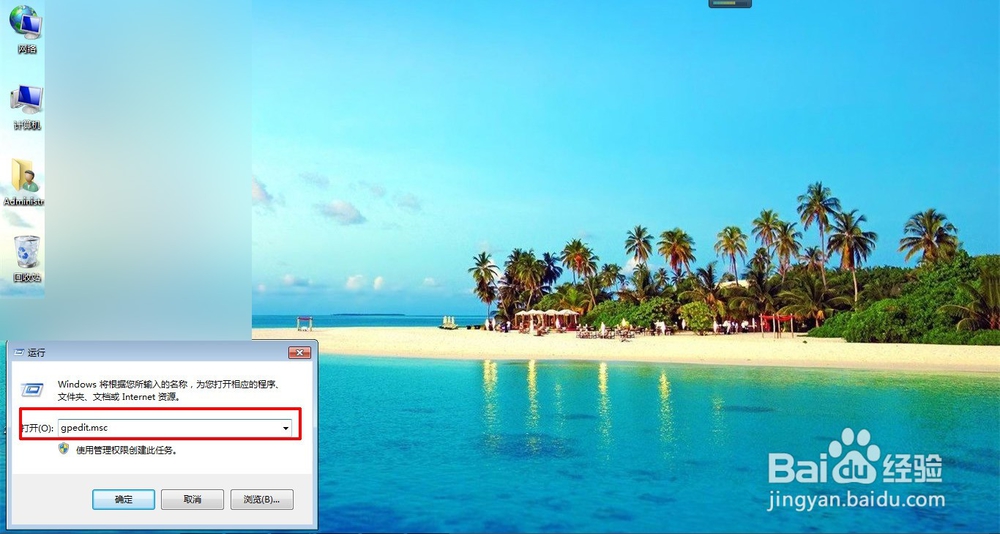
2、在组策略编辑器左侧窗口中找到计算机配置--管理模板--Windows组件--Win蟠校盯昂dows Update并展开。
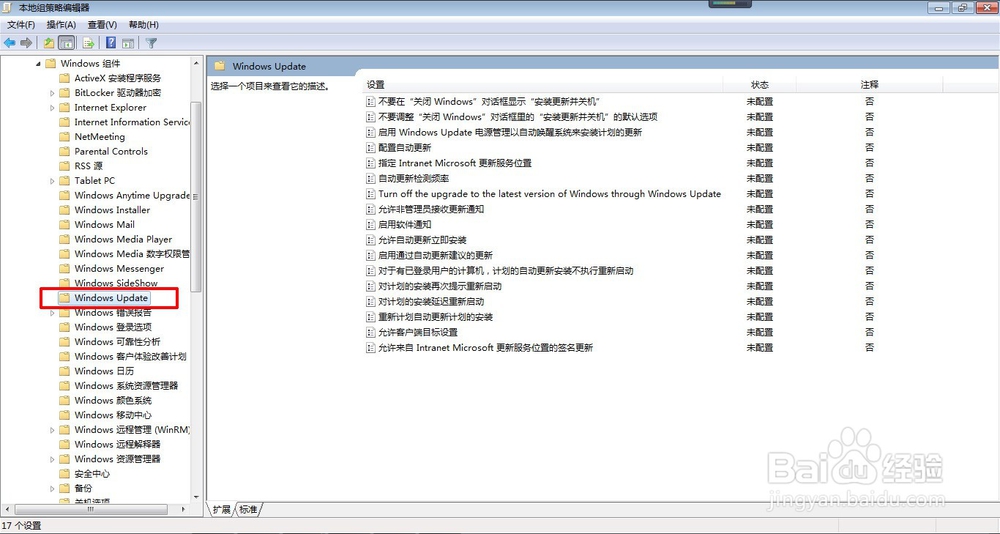
3、在右侧窗口中找到“对计划的安装再次提示重新启动”并双击,打开设置窗口。
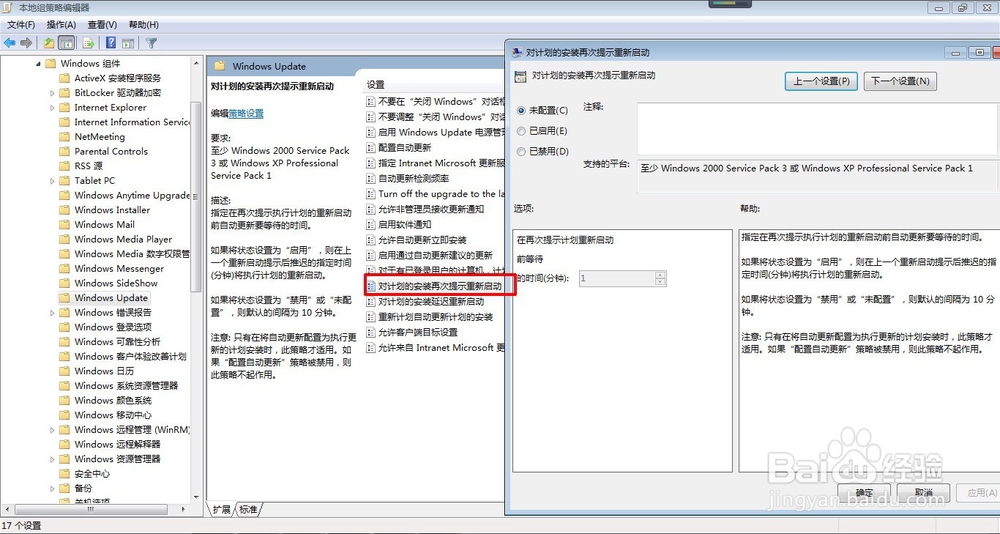
4、点选已启用,把下面的等待时间设置的长一些,比如500,点击应用确定,这样提示窗就不会频繁弹出。
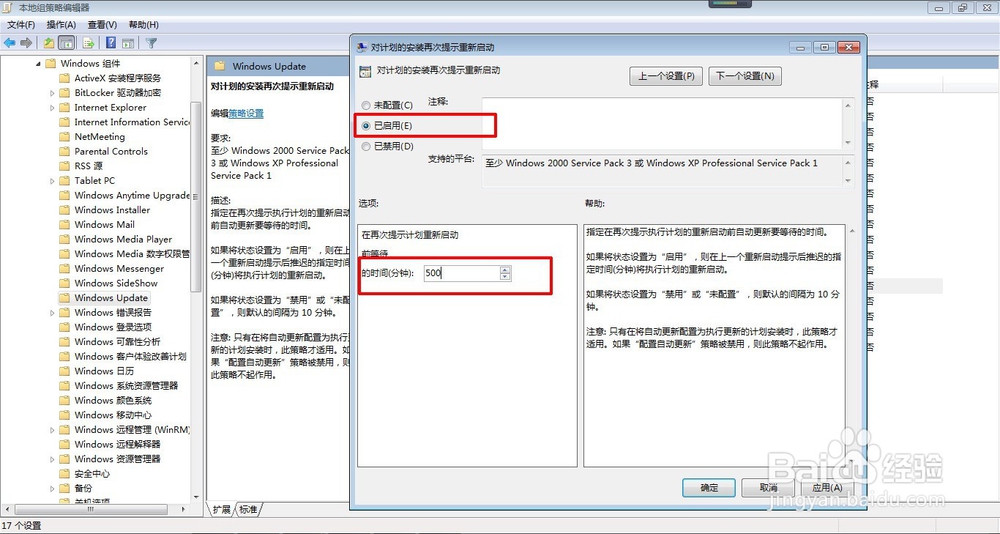
5、如果要直接关闭提示框,找到并双击“计划的自动更新安装不执行重新启动”,点选已启用即可。
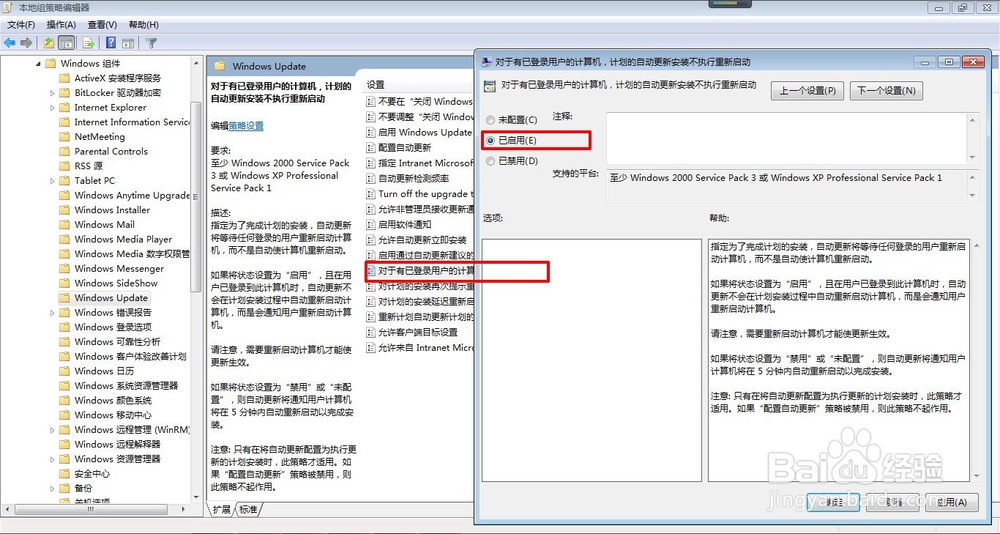
6、对于停止响应的程序或软件,让系统自动关闭,可打开注册釉涑杵抑表编辑器,找到HKEY_CURRENT_USER\ Control Panel\Desktop。
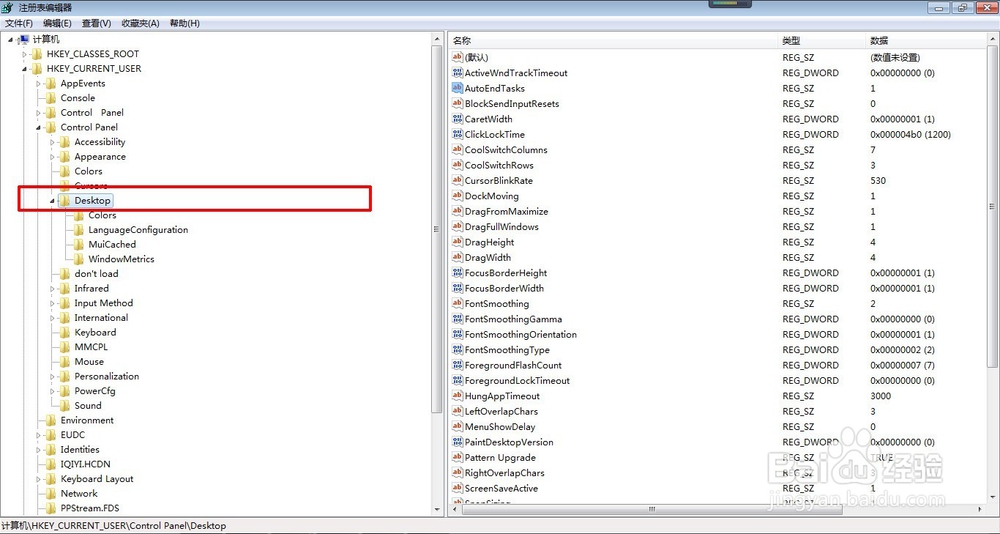
7、在右侧窗口中找到Auto End Tasks,点击右键--修改,或在上面双击,把数值数据改为1,然后点击确定。